华为擎云520笔记本电脑自发布以来,就以其独特的设计和出色的性能在消费者中获得了广泛的关注。这款笔记本的性能究竟如何?在日常使用中,用户又会遇到哪些常...
2025-04-15 9 笔记本电脑
在使用华为笔记本电脑进行日常工作时,剪切板是一个非常实用的工具,它可以帮助我们快速复制和粘贴文本或文件。但有时,用户可能会遇到剪切板功能无法使用的困扰。不用担心,本文将详细指导您如何排查问题,并提供解决方案来恢复华为笔记本电脑的剪切板功能。
您需要确认是剪切板功能完全失效,还是在特定应用或情境下无法使用。确认问题后,请按照以下步骤逐一排查。
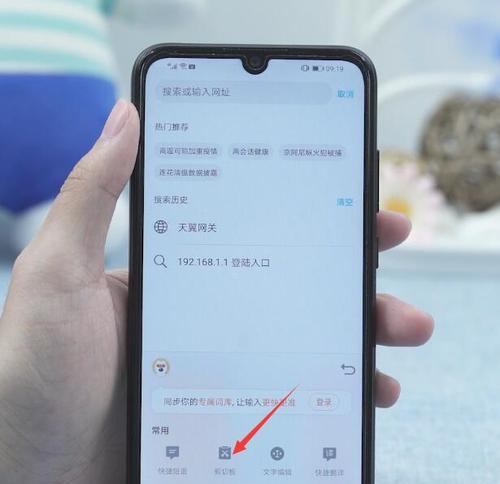
1.确认剪切板服务是否开启
a.快捷键检查
Windows+V:这是Windows10系统最新引入的剪切板历史功能快捷键。尝试按此组合键,看是否能够调出剪切板历史记录。
b.通过设置检查
点击“开始”菜单,选择“设置”(齿轮图标)>“系统”>“剪切板”,确保“剪切板历史记录”和“同步设置”都已开启。
2.重启剪切板服务
按下`Win+R`键,输入`services.msc`并回车。
在服务列表中找到“ClipSVC”,右键点击选择“重启”。

1.驱动程序问题
打开“设备管理器”(可以通过搜索栏输入`设备管理器`快速访问)。
展开“键盘”选项,查看是否存在带有黄色感叹号的设备。
如果有,右键选择“更新驱动程序”,或卸载后重新启动电脑,系统会自动重新安装。
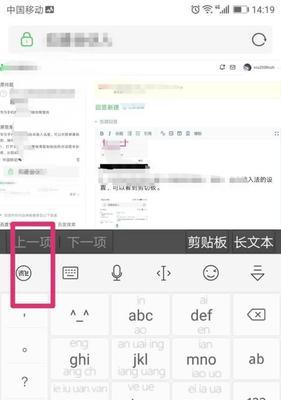
1.使用系统还原点
如果您之前创建了系统还原点,可以尝试还原到剪切板功能正常时的状态。
2.系统故障排除
打开“设置”>“更新与安全”>“故障排除”,选择“硬件和设备”进行故障排除。
在“设置”>“更新与安全”>“Windows更新”中,检查是否有可用更新并安装。
有时,一些第三方软件可能与剪切板功能冲突,尝试暂时禁用这些软件,看是否能解决问题。
检查键盘连接是否牢固,或尝试使用其他外接键盘,看问题是否依旧存在。
如果以上步骤都无法解决问题,建议联系华为官方客服获取进一步帮助。
常见问题与解决方案
Q1:为什么剪切板历史功能没有出现在我的华为笔记本电脑上?
A:可能是Windows更新还未推送至您的系统,或者是设置未正确开启。请确保您的系统是最新版本,并检查上述设置是否启用。
Q2:更新驱动程序后仍然无法使用剪切板,怎么办?
A:驱动更新无效时,可尝试系统还原或使用故障排除工具。若问题依旧,建议联系华为客服。
Q3:我的华为笔记本电脑无法识别外接键盘,剪切板功能也因此受影响,怎么解决?
A:请检查外接键盘的连接端口,尝试更换其他端口或更换键盘。若外接键盘正常,问题可能在于系统或笔记本硬件。
Q4:系统更新后剪切板可以使用,但不久又失效了,该如何处理?
A:系统可能暂时出现异常,建议重启电脑。如果问题持续存在,请检查是否有其他软件冲突,或联系华为官方支持。
通过以上步骤,您应该能够解决华为笔记本电脑剪切板无法使用的问题。如果问题依然存在,请确保及时联系华为专业技术人员,以获得针对性的帮助。在使用过程中,请时刻注意保持系统更新,以及定期检查硬件设备的连接状态,这样有助于预防此类问题的发生。
标签: 笔记本电脑
版权声明:本文内容由互联网用户自发贡献,该文观点仅代表作者本人。本站仅提供信息存储空间服务,不拥有所有权,不承担相关法律责任。如发现本站有涉嫌抄袭侵权/违法违规的内容, 请发送邮件至 3561739510@qq.com 举报,一经查实,本站将立刻删除。
相关文章
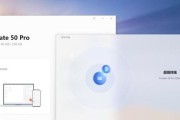
华为擎云520笔记本电脑自发布以来,就以其独特的设计和出色的性能在消费者中获得了广泛的关注。这款笔记本的性能究竟如何?在日常使用中,用户又会遇到哪些常...
2025-04-15 9 笔记本电脑
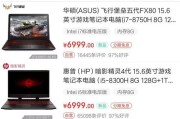
在如今的数字化时代,笔记本电脑已经成为我们工作、学习和娱乐不可或缺的设备。购买一台靠谱的笔记本电脑对于提高生产力和保证使用体验至关重要,可是,面临众多...
2025-04-12 12 笔记本电脑

随着个性化潮流的兴起,越来越多的用户开始寻求在笔记本电脑上贴上各式各样的贴纸来展现自己的个性。但贴纸的正确使用和维护,却是一门必须掌握的艺术。今天我们...
2025-04-11 13 笔记本电脑
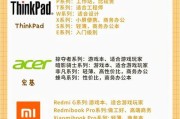
随着技术的发展,现代职场越来越依赖于信息设备和高效沟通,笔记本电脑因其便携性成为了许多职业人士的必备工具。究竟哪些岗位需要自带笔记本电脑?更重要的是,...
2025-04-10 13 笔记本电脑

随着科技的发展,越来越多的娱乐设备进入了大家的生活中,投影仪打枪设备就是其中一个集视觉效果与互动体验于一体的娱乐设备。它通常用于游戏、教育、企业培训等...
2025-04-10 11 笔记本电脑

随着科技的不断进步,笔记本电脑已成为我们生活中不可或缺的一部分。而提到果哥品牌笔记本电脑,很多消费者或许会有些许疑问:果哥笔记本电脑究竟怎么样?今天,...
2025-04-09 13 笔记本电脑